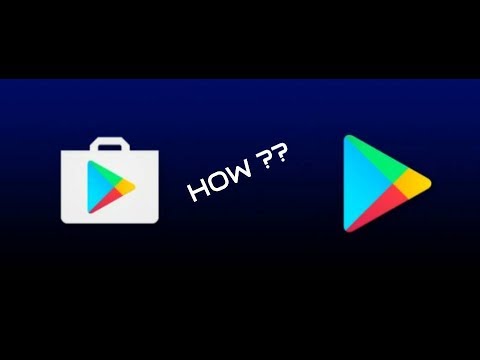
विषय
यह पोस्ट आपको सैमसंग गैलेक्सी टैब एस 6 पर प्ले स्टोर अपडेट की जांच करना सिखाएगी। चरण-दर-चरण वॉकथ्रू देखने के लिए पढ़ें।
किसी भी अन्य एप्लिकेशन की तरह, Google Play Store को भी इष्टतम कार्य और सिस्टम स्थिरता सुनिश्चित करने के लिए आवधिक अपडेट प्राप्त होते हैं।
ज्यादातर मामलों में, आपको यह महसूस नहीं हो सकता है कि आपके डिवाइस पर प्ले स्टोर ऐप पहले से ही अपडेट है, क्योंकि यह एक पूर्व-स्थापित एप्लिकेशन है और इस प्रकार, यह उपयोगकर्ता की अनुमति के बिना अपडेट करने के लिए खुद को अधिकृत करता है। हालाँकि, कुछ ऐसे उदाहरण हैं जब कोई दोष उत्पन्न होता है और Google Play Store को स्वयं अपडेट करने में असमर्थ बनाता है। यह तब है जब एपीके के जरिए ऐप को अपडेट करना है।
नवीनतम Play Store संस्करण (इस लेखन के रूप में) 21.0.17-सभी है। योग्य डिवाइस वे हैं जो एंड्रॉइड 4.0 और बाद में ओएस चला रहे हैं।
यह जाँचने और सुनिश्चित करने के लिए कि क्या आपके पास नवीनतम Play Store संस्करण है, इस लघु डेमो को संदर्भित करने के लिए स्वतंत्र महसूस करें।
अपने गैलेक्सी टैब S6 पर प्ले स्टोर अपडेट की जाँच करने के आसान चरण
समय की आवश्यकता: 5 मिनट
गैलेक्सी टैब एस 6 इंटरफेस और एंड्रॉइड 10 या बाद के ओएस पर चलने वाले अन्य एंड्रॉइड डिवाइसों पर निम्नलिखित चरण लागू होते हैं। डिवाइस मॉडल के बीच वास्तविक स्क्रीन और मेनू आइटम पर कुछ मामूली बदलाव हो सकते हैं।
- तैयार होने पर, अपने टेबलेट की होम स्क्रीन पर जाएं और फिर डिस्प्ले के नीचे से ऊपर की ओर स्वाइप करें।
ऐसा करने से आप Apps व्यूअर तक पहुंच सकेंगे। एप्स व्यूअर पर, आपको अलग-अलग आइकन दिखाई देंगे जो कि अंतर्निर्मित सेवाओं पर शॉर्टकट नियंत्रण के रूप में काम करते हैं और डिवाइस पर थर्ड-पार्टी एप्लिकेशन इंस्टॉल किए जाते हैं।

- जारी रखने के लिए, Google Play Store आइकन ढूंढें और फिर उस पर टैप करें।
Google Play Store ऐप अगली विंडो पर लॉन्च होगा।
Play Store ऐप पर, आप सामग्री को डाउनलोड करने के लिए खोज और ब्राउज़ कर सकते हैं।
बस सुनिश्चित करें कि आपने सही Google खाते में प्रवेश किया है। अन्यथा, अपने Google खाते में प्रवेश करने के लिए अपनी साख दर्ज करें।
- Play Store सेटिंग तक पहुंचने के लिए, सर्च बार के ऊपरी-बाएं कोने पर तीन छोटी क्षैतिज रेखाओं द्वारा दर्शाए गए मेनू आइकन पर टैप करें।
एक साइड मेनू विभिन्न मदों और प्रबंधित करने के विकल्पों की सूची के साथ खुलता है।

- मेनू आइटम पर स्क्रॉल करें और फिर सेटिंग टैप करें।
Google Play Store एप्लिकेशन की मुख्य सेटिंग्स मेनू के साथ एक और विंडो खुलती है।

- अधिक आइटम देखने के लिए थोड़ा नीचे स्क्रॉल करें।
फिर, अबाउट सेक्शन के तहत प्ले स्टोर संस्करण विकल्प पर टैप करें।डिवाइस तब Google Play Store ऐप के लिए उपलब्ध अपडेट की जांच करना शुरू कर देगा।

- यदि एप्लिकेशन अपडेट किया गया है, तो आपको एक पॉप-अप संदेश मिलेगा जो कहता है कि Google Play Store पुराना है। इसी तरह यह दर्शाता है कि आपको आगे जाने की कोई आवश्यकता नहीं है। इसके बजाय, पॉप-अप मेनू को बंद करने के लिए बस ओके पर टैप करें।
यदि कोई नया संस्करण उपलब्ध है, तो सॉफ़्टवेयर जानकारी को पढ़ें और उसकी समीक्षा करें और फिर शेष ऑनस्क्रीन निर्देशों का पालन करें।

उपकरण
- Android 10
सामग्री
- सैमसंग गैलेक्सी टैब एस 6
Google Play Store का नवीनतम संस्करण वेबसाइटों, तकनीकी ब्लॉग और विश्वसनीय फ़ोरम के माध्यम से एपीके के माध्यम से भी डाउनलोड किया जा सकता है।
एपीके मिरर का उपयोग अन्य विकल्पों के बीच भी समझा जा सकता है।
ऐसा करने के लिए, बस अपने ब्राउज़र पर एपीके मिरर वेबसाइट पर पहुंचें और फिर Google Play Store पर खोजें। प्ले स्टोर ऐप के सभी संस्करण तब पृष्ठ के निचले भाग में प्रदर्शित किए जाएंगे।
पता करें और फिर Google Play Store संस्करण के बगल में डाउनलोड आइकन टैप करें जिसे आप अपने डिवाइस पर डाउनलोड और इंस्टॉल करना चाहते हैं।
और इस ट्यूटोरियल में सब कुछ शामिल है।
विभिन्न मोबाइल उपकरणों पर अधिक व्यापक ट्यूटोरियल और समस्या निवारण वीडियो देखने के लिए, यात्रा करने के लिए स्वतंत्र महसूस करें Droid लड़के चैनल YouTube पर कभी भी।
उम्मीद है की यह मदद करेगा!
असाधारण पोस्ट:
- गैलेक्सी S20 प्ले स्टोर पर ऐप अपडेट नोटिफिकेशन कैसे प्राप्त करें
- Google Play Store को कैसे ठीक करें जो आपके नोकिया 6 2019 (आसान चरणों) पर काम करना बंद कर देता है या दुर्घटनाग्रस्त हो जाता है
- Google Play Store को कैसे ठीक किया जाए, जो आपके Huawei Mate 10 Lite [समस्या निवारण गाइड] पर ठीक से लोड नहीं करता है


